Wi-Fiが安定しない...!!!
この記事では、BuffaloのWi-Fiルーターで以下の問題が起きた時の対処法をまとめております。
・Wi-Fiルーターの電源はついているのに、スマホやPC上に表示されない
・スマホやPC上に表示はされるが、繋ごうとしてもインターネットに接続できない
・インターネットに繋いで、しばらく時間が経つと途切れてしまう
・2.4GHz帯(Buffalo-G)は安定しているが、5Ghz帯(Buffalo-A)の電波が不安定(勝手に2.4GHz帯に切り替わる)

対処の手順
STEP1: Buffaloの「StationRadar」という公式アプリをダウンロードします。

STEP2: アプリを開いて、使用しているWi-Fiルーターを選択します。

STEP3:「設定画面を表示する」を選択します。

ログインすると、使用しているWi-Fiルーターの設定の確認や変更ができるページに飛びます。
ログインIDとパスワードは、機器の本体または付属のカードに記載されています。
STEP4: 無線LANを選択します。

ページ最下部の「チャンネル」が、デフォルトで「自動」に設定されていると思います。
実は、電波が安定しない原因はこれです。周囲に多くの電子機器がある場合、適切にチャンネルを設定できず、電波干渉が発生して転送速度が低下してしまいます。特に5GHz帯は干渉に弱いので、周囲から影響を受けると自動で2.4GHz帯に切り替わってしまいます。

STEP5: チャネルを「48」に変更します。
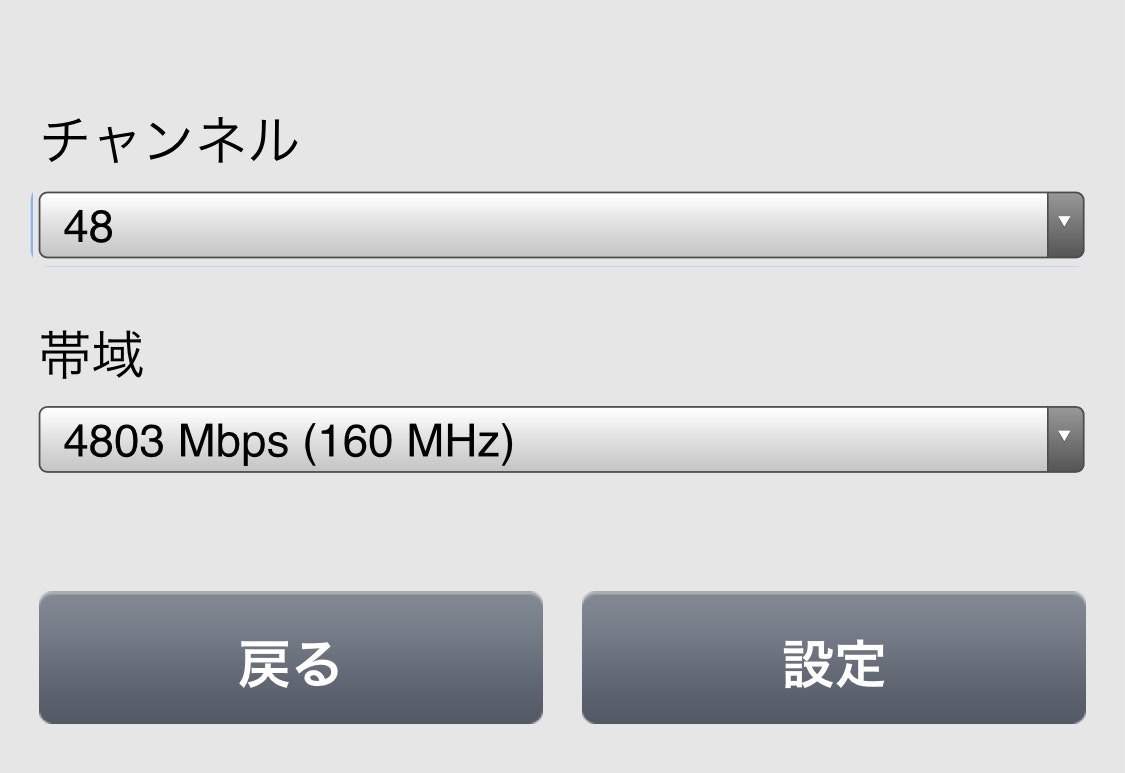
これで問題が解決しました!!スッキリ!
参考になりましたら「LGTM」を押して頂けると嬉しいです!
動作確認
Wi-Fiルーター
・Buffalo WSR-5400AX6
端末
・iPhone X (iOS 14.4)
・MacBook Air (Apple Silicon M1チップ / 2020 /macOS Big Sur)
